为你操作win7系统添加爱普生打印机的教程?
大部分对电脑不太熟悉的朋友资讯到win7系统添加爱普生打印机的处理方法,虽然win7系统添加爱普生打印机处理起来不是很难,可是网上众多朋友还不知道怎么处理,不用担心,其实小编已经给大家整理总结出了win7系统添加爱普生打印机的解决技巧。你只用依照1、在笔记本win7系统中点击开始菜单—设备和打印机; 2、点击工具栏中的“添加打印机”;的顺序依次操作就可以了,下面不会的小伙伴快来看看win7系统添加爱普生打印机的具处理步骤吧!
1、在笔记本win7系统中点击开始菜单—设备和打印机;
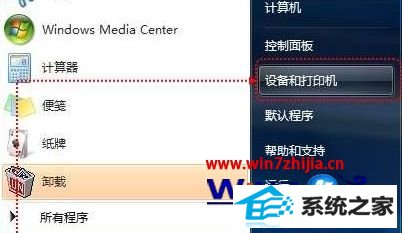
2、点击工具栏中的“添加打印机”;

3、点击“添加本地打印机”;

4、在使用现有的端口下拉菜单中选择合适的接口,小编的打印机是“爱普生l358”,是UsB接口,所有在这里选择“UsB001”,点击下一步;
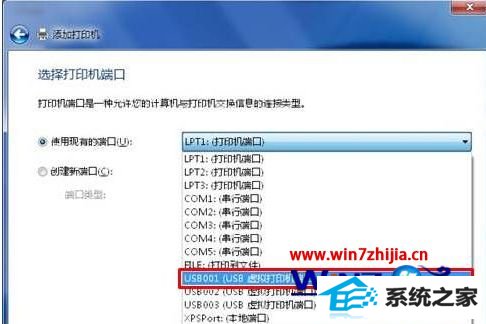
5、在左侧厂商框中选择对应的品牌(这里小编的是Epson),然后在右侧选择对应的打印机型号,点击下一步即可;
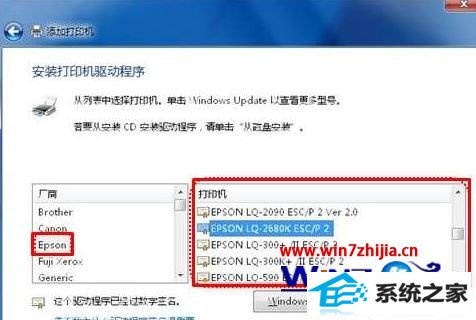
6、若没有对应打印机驱动,我们可以在选择好厂商后,点击“windwos Update ”,按照屏幕提示完成驱动程序安装。
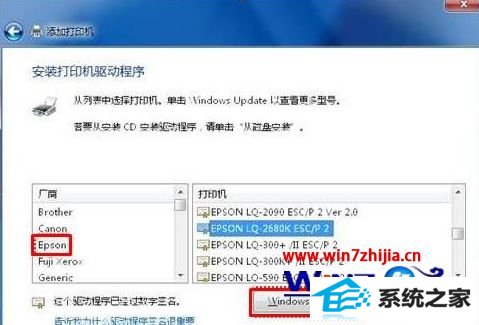
7、开始更新驱动。
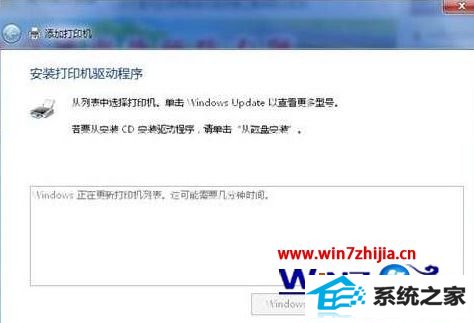
关于笔记本win7系统添加爱普生打印机的方法就给大家介绍到这边了,有需要的用户们可以参照上面的方法步骤来进行操作,相信可以帮助到大家。
相关系统推荐
-
 大地系统Win10 热门装机版32位 2021.06
大地系统Win10 热门装机版32位 2021.06更新时间:2021-05-15
大地系统Win10 热门装机版32位 2021.06安装系统可选择DOS模式或WinPE模式安装,避免有些硬件下.....
-

-
 深度技术win7 32位 免激活专注清爽版v2024.05
深度技术win7 32位 免激活专注清爽版v2024.05更新时间:2024-04-24
深度技术win7 32位 免激活专注清爽版v2024.05硬盘空间分区优化,并对所有软件安装路径进行优化,.....
-
 新萝卜家园WinXP 娱乐纯净版 2021.04
新萝卜家园WinXP 娱乐纯净版 2021.04更新时间:2021-04-11
新萝卜家园WinXP 娱乐纯净版 2021.04安装完成后使用administrator账户直接登录系统,无需手动.....
系统栏目
系统排行
系统推荐
 绿茶系统Win7 64位 完美装机版 2021.06
绿茶系统Win7 64位 完美装机版 2021.06日期:05-153589
 通用系统Win8.1 极速纯净版 2021.06(64位)
通用系统Win8.1 极速纯净版 2021.06(64位)日期:05-157104
 通用系统Win8.1 通用纯净版32位 2021.06
通用系统Win8.1 通用纯净版32位 2021.06日期:05-157746
 电脑公司Ghost Win7 64位 娱乐纯净版 2021.06
电脑公司Ghost Win7 64位 娱乐纯净版 2021.06日期:05-159217
 通用系统Windows10 推荐装机版64位 2021.06
通用系统Windows10 推荐装机版64位 2021.06日期:05-159946
 番茄花园Windows10 正式纯净版32位 2021.04
番茄花园Windows10 正式纯净版32位 2021.04日期:04-115328





